Oprava: Nelze smazat aplikace na iPhone a iPad se systémem iOS 16
Různé / / September 17, 2022
Nový iOS 16 se vydává pro zařízení Apple. Nejnovější verze operačního systému Apple přidává další funkce do již tak bohatého iOS 15. Po aktualizaci na iOS 16 však lidé čelili problémům, jako je, že nemohou odinstalovat aplikace ze svých iPhonů nebo iPadů.
Smazání aplikace je celkem jednoduché a snadné, ale občas při mazání aplikace nastane problém a je to frustrující. Tento článek obsahuje všechna řešení k vyřešení vašeho problému. Po prostudování tohoto článku můžete svou aplikaci smazat ze svého iPhonu nebo iPadu se systémem iOS 16.
Každé mobilní zařízení vám umožňuje mazat nebo instalovat aplikace podle vašeho přání. Existují však určité aplikace, které nelze smazat, protože se jedná o systémové aplikace a tyto aplikace jsou nutné pro správnou funkci vašeho mobilu.

Obsah stránky
-
Oprava: Nelze smazat aplikace na iPhone a iPad se systémem iOS 16
- Metoda 1: Odstraňte omezení zařízení
- Metoda 2: Restartujte svůj iPhone/iPad
- Metoda 3: Odstraňte polovinu stažené aplikace
- Metoda 4: Obnovte nastavení zařízení iPhone/iPad
- Metoda 5: Resetujte svůj iPhone/iPad
- Závěr
Oprava: Nelze smazat aplikace na iPhone a iPad se systémem iOS 16
Pokud máte potíže s mazáním aplikací ze zařízení se systémem iOS 16, zde jsou kroky, které můžete sami vyzkoušet a tento problém vyřešit.
Někdy nemůžete aplikaci smazat, protože ji nainstaluje vaše organizace a není to vaše osobní zařízení a nemůžete v ní provádět změny.
Metoda 1: Odstraňte omezení zařízení
Některé aplikace jsou omezeny časem stráveným na obrazovce, což znamená, že po uplynutí doby strávené na obrazovce, kterou nastavíte vy nebo někdo jiný v nastavení, tuto aplikaci nemůžete používat ani spravovat.
Reklamy
Prvním krokem k vyřešení problému je kontrola u sebe. Pokud je problém problémem nebo jen změněným nastavením. Zkontrolujte omezení obrazovky pro aplikaci, pokud jsou zapnutá, vypněte je.
- Otevřete nastavení na vašem iPhone, klepněte na obrazovku ti
- Nyní klepněte na omezení obsahu a soukromí.
- Klepněte na nákupy v iTunes a zadejte přístupový kód času na obrazovce.

- Klepněte na mazání aplikací a zvolte povolení. Nyní budete moci svou aplikaci smazat.
Poznámka: pokud vidíte čas zapnutí obrazovky, znamená to, že se tato funkce nepoužívá.
Metoda 2: Restartujte svůj iPhone/iPad
Pokud se výše uvedené nastavení nezmění nebo nemáte žádná omezení týkající se času na obrazovce. Zkuste restartovat svůj iPhone/iPad, abyste jej mohli znovu spustit, a smažte svou aplikaci.

Reklamy
Metoda 3: Odstraňte polovinu stažené aplikace
iPhone používá termín čekání na aplikace, které ještě nejsou plně staženy. Pokud jste viděli nějaké ikony aplikací s názvem čekající na to. První věcí je odstranit tyto aplikace. Stává se to hlavně kvůli nedostatku úložiště nebo pomalému připojení Wi-Fi/mobilu
- Klepněte a podržte čekající aplikaci.
- Uvidíte možnost Zrušit stahování, klepněte na ni.
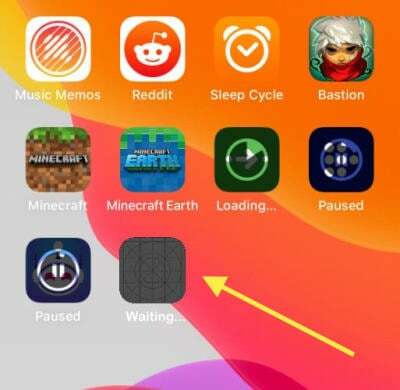
- Pokud tuto možnost nevidíte, můžete aplikaci smazat pomocí možnosti mínus (-) v rohu aplikace.
Metoda 4: Obnovte nastavení zařízení iPhone/iPad
Pokud jste byli schopni smazat aplikaci dříve a nyní jste provedli nějaké změny v nastavení, které si nepamatujete a nemůžete svou aplikaci nyní smazat, pak se můžete pokusit resetovat svůj iPhone nastavení.
Reklamy
- Otevřete nastavení svého iPhone.
- Přejděte na obecné a poté resetujte.
- Budete „Resetovat všechna nastavení“ a klepněte na něj.

- Počkejte na dokončení procesu.
- Nyní byste měli být schopni smazat vaši aplikaci
Metoda 5: Resetujte svůj iPhone/iPad
Pokud vás velmi rozčiluje jedna aplikace, která vás obtěžuje ve dne nebo v noci nebo mluví o celém vašem prostoru. Můžete podniknout tyto extrémní kroky k resetování vašeho iPhone.
- Přejděte do nastavení a poté na Obecné klepněte na reset.
- Klepněte na možnost „Vymazat veškerý obsah a nastavení“.
- Zadejte svůj přístupový kód a stiskněte OK.
- Váš telefon/iPad bude resetován na tovární nastavení.
Závěr
Mazání aplikací na vašem iPhonu nebo iPadu je snadné, ale nový iOS 16 má nové uživatelské rozhraní a při smazání vaší aplikace na iPhonu/iPadu mohou nastat problémy. Tento článek vám poskytuje nejlepší kroky nebo nastavení, která můžete změnit, abyste svou aplikaci odstranili


![Aktualizace Samsung Galaxy Xcover Pro z července 2020: G715FNXXS5ATF2 [Stáhnout]](/f/a520174259d80398c6c527ed032952f2.jpg?width=288&height=384)
